e-Pomoc techniczna
Portal Dokumentów – Jak dodać zaufany adres e-mail umożliwiający wysyłkę dokumentów z poziomu poczty elektronicznej? (Użytkownik)
Program: Dokumenty firmy, Rachmistrz nexo, Rewizor nexo
Kategoria: Dokumenty, Komunikacja, Konfiguracja
Użytkownik może samodzielnie dodawać adresy do Listy zaufanych adresów. Lista ta określa adresy e-mail, z których można przesyłać dokumenty do Portalu Dokumentów. Widok ustawień dostępny po skonfigurowaniu Skrzynki odbiorczej przez administratora.
W celu dodania kolejnego adresu e–mail należy:
1. Zalogować się do Portalu Dokumentów. Następnie w sekcji Ustawienia kliknąć Skrzynka e–mail.
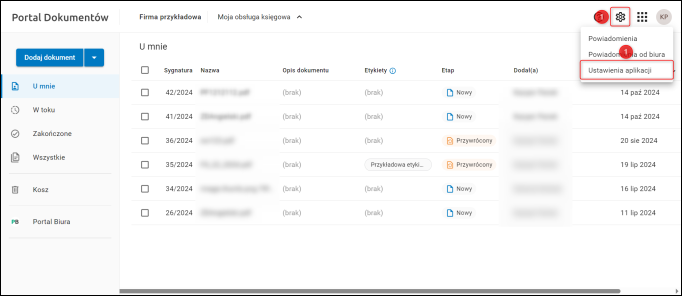
2. Z menu paska bocznego wybrać opcję Skrzynka e–mail i kliknąć Dodaj zaufany e-mail.
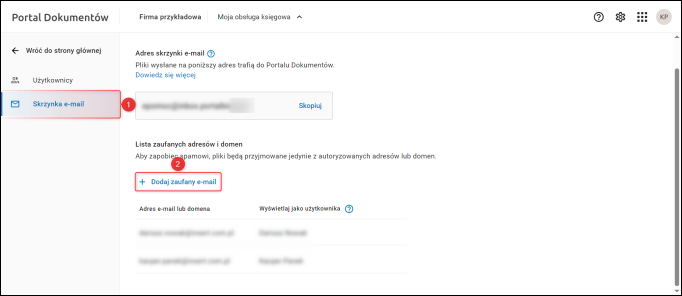
3. W oknie Nowy zaufany e-mail wpisać adres e-mail i kliknąć Dodaj zaufany e-mail.
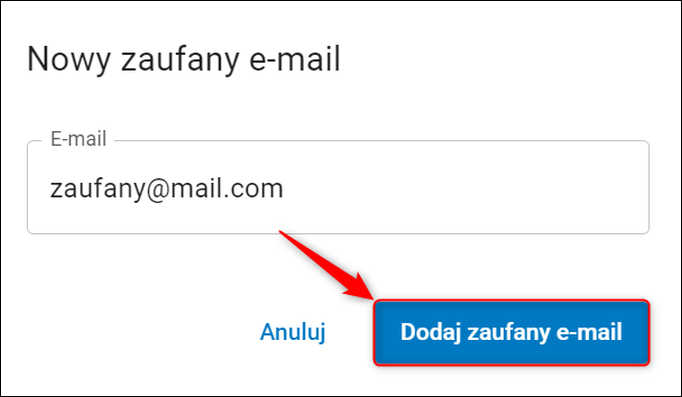
Na liście zaufanych adresów i domen pojawi się nowo dodany adres e–mail. Użytkownik ma możliwość edytowania i usuwania dodanych przez siebie adresów. Użytkownik ma możliwość dodawania kolejnych adresów e-mail, wszystkie zostają automatycznie do niego przypisane, a dokumenty wysłane z tych adresów będą widoczne jako utworzone przez niego.
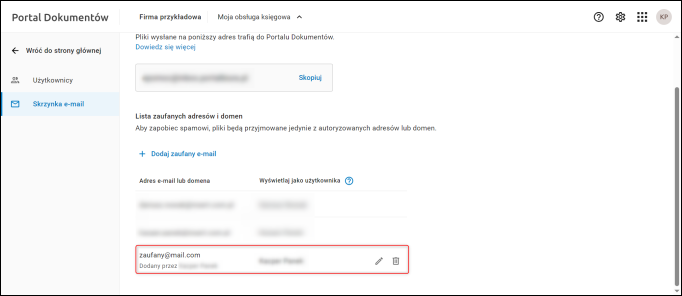
W celu wysłania dokumentu do Portalu Dokumentów należy uruchomić pocztę elektroniczną w dowolnym kliencie poczty lub przeglądarce internetowej i w formie załączników dodać dokumenty, które mają zostać przesłane. Wpisana w wiadomości treść zostanie automatycznie dodana jako Opis w Portalu Dokumentów.



